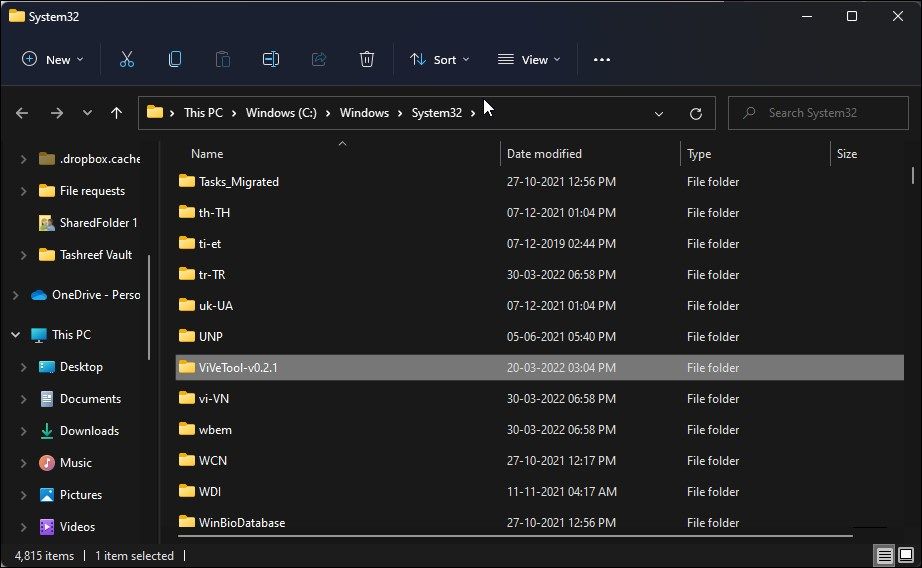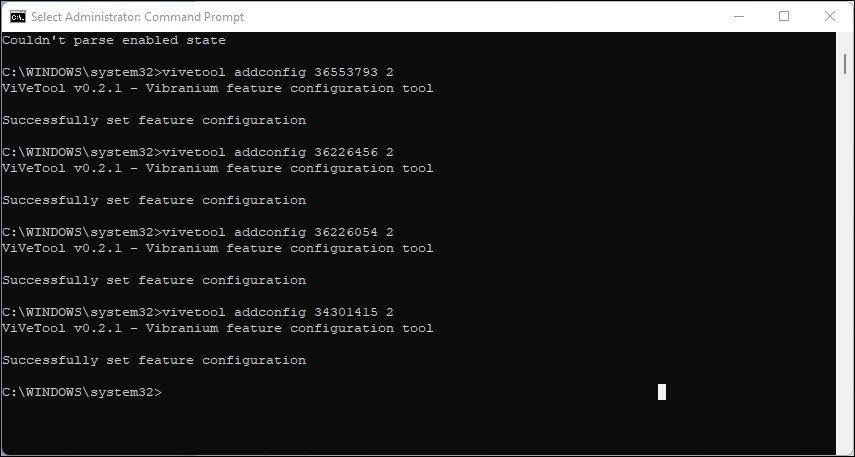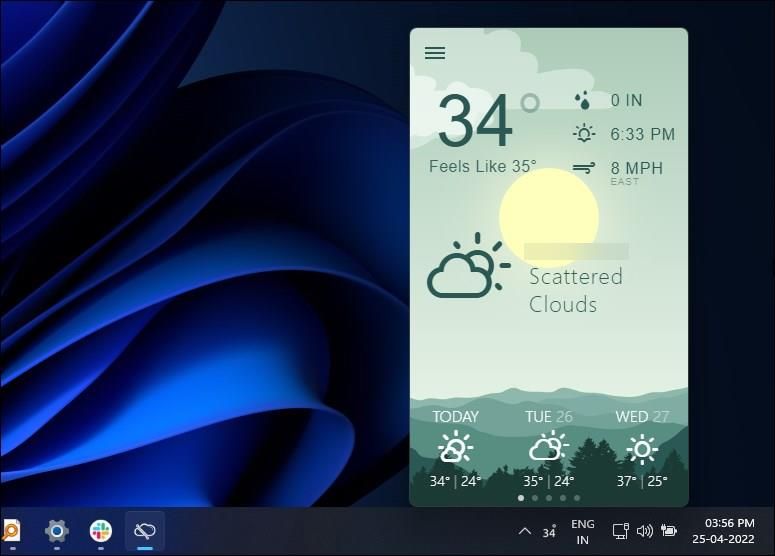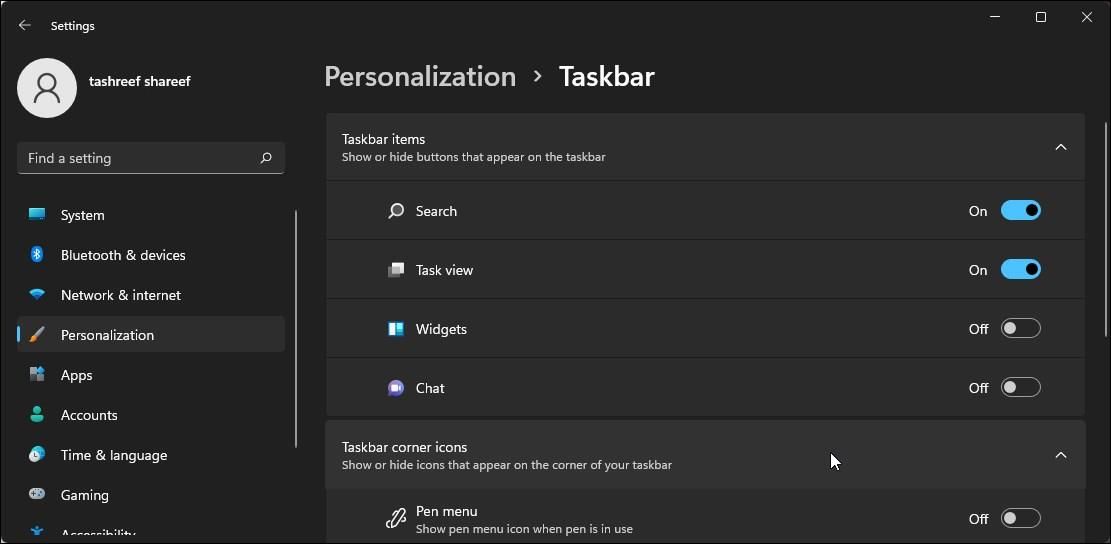Hur man aktiverar väderwidgeten i Windows 11
Den senaste versionen av Windows 11 OS ersätter widgetikonen med en väderwidget i det vänstra hörnet. Du kan föra markören över widgeten för att se ytterligare väderinformation och komma åt andra widgets.
Men om du inte vill uppdatera till den senaste Windows-versionen ännu kan du aktivera den dolda väderwidgeten med hjälp av ett tredjepartsverktyg. Här visar vi dig hur.
ViveTool är ett kommandoradsverktyg från tredje part. Det låter dig aktivera nya funktioner som fortfarande inte är tillgängliga för den offentliga versionen av Windows OS.
Du kan använda den för att aktivera väderwidgeten på din Windows 11-dator. ViveTool finns också i GUI-versionen, men för den här guiden kommer vi att visa dig hur du använder kommandoradsversionen av verktyget.
Observera att ändringar av Windows-systemet genom ett tredjepartsverktyg innebär risker. Se till att du har en Windows-säkerhetskopia till hands eller skapa en återställningspunkt för att återställa din dator i händelse av ett missöde. Dessutom kan du skapa en återställningsenhet och systemreparationsskiva för att få ytterligare återställningsalternativ.
Så här aktiverar du väderwidgeten i Windows 11:
-
Ladda ner ViveTool från dess GitHub-förråd.
-
Extrahera Zip-arkivet för att hämta ViveTool- mappen.
-
Flytta sedan ViveTool-mappen till följande sökväg:
C:WindowsSystem32 -
Tryck sedan på Win -tangenten och skriv cmd. Högerklicka på Kommandotolken och välj Kör som administratör.
-
I kommandotolksfönstret skriver du följande kommando ett efter ett och tryck på Enter för att köra:
vivetool addconfig 34301415 2vivetool addconfig 36553793 2vivetool addconfig 36226054 2vivetool addconfig 36226456 2 -
Kommandot ovan kommer att växla det listade funktions-ID:t för att aktivera väderwidgeten i Windows 11.
När kommandot har utförts, kommer du att se meddelandet Lyckad konfigurerad funktion.
Stäng kommandotolken och starta sedan om datorn för att tillämpa ändringarna. Efter omstarten visas väderwidgeten i det vänstra hörnet. Om du ser den vanliga widgetikonen, vänta några minuter för att den ska uppdateras och ändra till väderwidgeten.
Använd väderfältet för att visa väderinformation i Windows 11
Weather Bar är ett tredjepartsprogram med öppen källkod som finns i aktivitetsfältet och i systemfältet. Med en blick visar den temperaturförhållandena. Du kan klicka på ikonen för att se ytterligare väderinformation, inklusive en prognos för nästa vecka.
Det är ett bättre alternativ till ViveTool eftersom det kan fungera oberoende av widgetappen. Så här använder du appen Weather Bar för att visa väderinformation i aktivitetsfältet i Windows 11.
- Gå till nedladdningssidan för väderfältet.
- Klicka på Exe Windows- knappen för att ladda ner det körbara paketet.
- Kör installationsprogrammet och slutför installationen.
När den har installerats visas väderfältsikonen i aktivitetsfältet. Klicka på appen för att se ytterligare information. Du kan också anpassa temperaturmätenheten, layouten, startikonen och mer på appens preferenssida.
Du kan inaktivera widgetalternativet i Windows 11 för att inaktivera väderwidgeten helt. Så här gör du.
- Tryck på Win + I för att öppna Inställningar.
- Öppna fliken Anpassning i den vänstra rutan.
- Klicka på alternativet Aktivitetsfältet i den högra rutan.
- Under Aktivitetsfältsobjekt, växla växeln för Widgets för att inaktivera väderwidgeten.
Alternativt kan du också använda registerredigeraren och grupprincipredigeraren för att ta bort väderwidgeten från aktivitetsfältet i Windows 11.
Du kan enkelt aktivera den inbyggda väderwidgeten på din PC med ViveTool. Men om du inte är bekväm med att köra en tredjepartsapp för att göra systemändringar kan du välja Weather Bar-appen. Det är gratis, exakt och fungerar oberoende av widgetappen i Windows 11.